티스토리 뷰
반응형
마이크로소프트 워드에는 이메일 주소나 웹 페이지 주소를 입력하면 자동으로 링크를 걸어주는 기능이 있다. 제대로 기능할 때는 아래와 같이 링크가 걸린다.

하지만, 이렇게 저장된 문서의 링크가 아래와 같이 중괄호에 묶인 형태로 깨져 보일 때가 있다.

이럴 때는 맨 위 메뉴에서 파일 > 옵션을 클릭한 다음, 고급 > 문서 내용 표시 > 값 대신 필드 코드 표시의 체크를 해제하면 된다. 그림으로 따라해보면 다음과 같다.
1. 맨 위 메뉴에서 [파일] 클릭

2. [옵션] 클릭 - 창이 세로로 좁을 경우 아래쪽에 "더보기" 를 눌러야 표시될 수도 있다.

3. 왼쪽 메뉴에서 [고급] 클릭
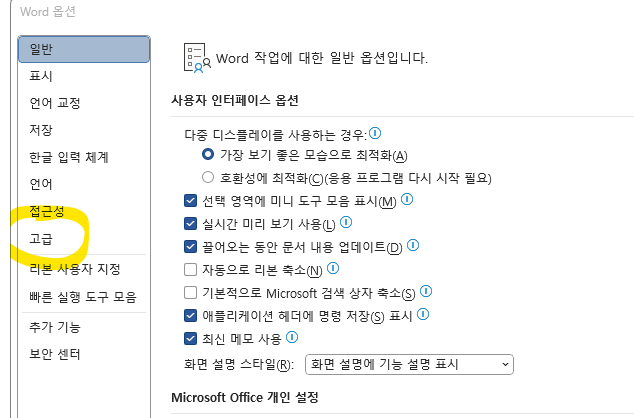
4. 고급 메뉴에서 나타나는 오른쪽 내용 중 스크롤을 조금 내려서 "문서 내용 표시" 섹션을 찾고, 값 대신 필드 코드 표시의 체크 박스를 해제 (아래 그림처럼 체크가 해제된 상태로 만들기). 그리고 오른쪽 아래 확인 버튼 클릭
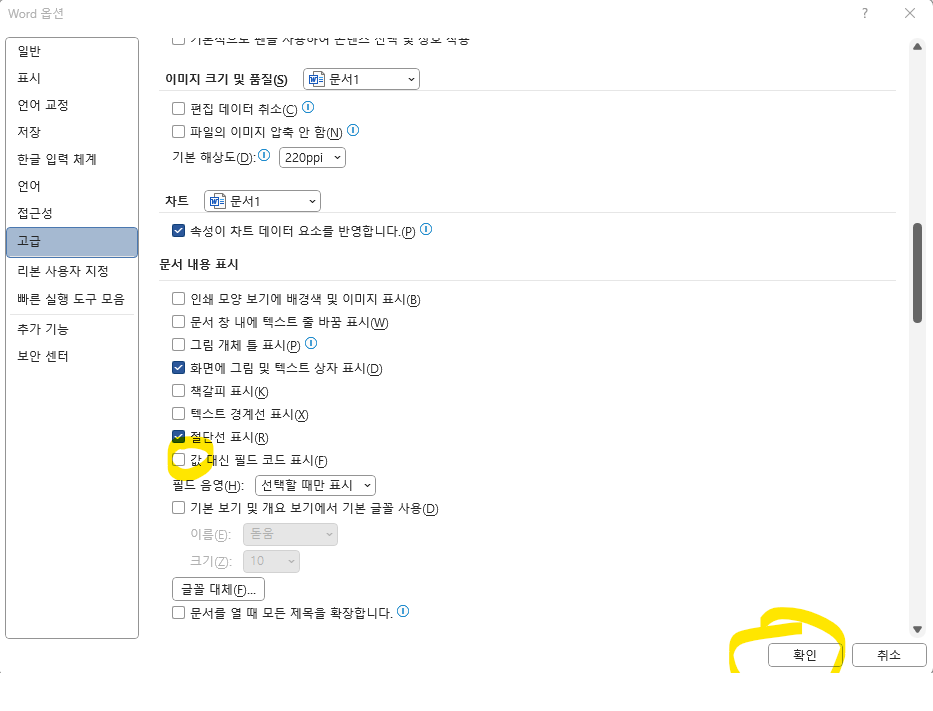
확인 버튼을 클릭하면 팝업 창이 사라지면서 본문의 링크도 정상으로 돌아오게 된다.
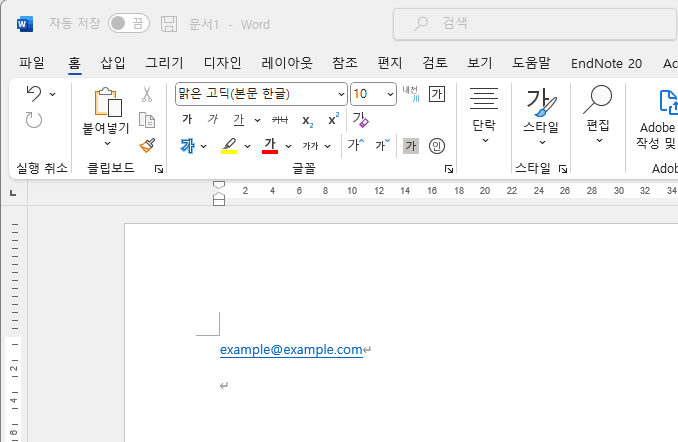
반응형
'알아두면 좋을지도' 카테고리의 다른 글
| 엑셀에서 함수를 사용하지 않고 선형 회귀 분석 하기 (1) | 2023.05.31 |
|---|---|
| 개발자? 프로그래머? 코더? (0) | 2023.05.29 |
| (광고 아님)인프런 125개 강의 무료 온라인 강의 정보 공유 (0) | 2022.01.12 |
| 패스트캠퍼스 수강 전 꿀팁 및 환불 후기 (첫 강의 듣기 전 필독!) (0) | 2022.01.10 |
| 22년 국비지원 교육 - 국민내일배움카드 신청자격 (특별고용지원 업종 및 지원기간) (0) | 2022.01.05 |
댓글
공지사항
최근에 올라온 글
최근에 달린 댓글
- Total
- Today
- Yesterday
TAG
- 온타리오
- 리즈백
- 파이썬
- 라프텔
- 엑셀
- 약물동태학
- 리브퓨어
- leeds back
- 해열진통소염제
- 시간 관리
- np.array
- Excel
- 스위치온
- numpy
- 식단 조절
- 약동학
- Pharmacokinetics
- 일반의약품
- NSAIDs
- Python
- 머니 파이프라인
- 진통제
- 부업
- 넘파이
- 다이어트
- 캐나다
- 선형회귀
- live pure
- 다이어트 기록
- 컨디셔닝
| 일 | 월 | 화 | 수 | 목 | 금 | 토 |
|---|---|---|---|---|---|---|
| 1 | 2 | 3 | 4 | |||
| 5 | 6 | 7 | 8 | 9 | 10 | 11 |
| 12 | 13 | 14 | 15 | 16 | 17 | 18 |
| 19 | 20 | 21 | 22 | 23 | 24 | 25 |
| 26 | 27 | 28 | 29 | 30 | 31 |
글 보관함

